Personalizza il Tuo Profilo iMessage su iPhone e iPad
Analogamente a quanto avviene con WhatsApp, anche iMessage di Apple permette di creare un profilo personale. Questa funzionalità ti offre la possibilità di definire il nome e l’immagine che appariranno nelle tue conversazioni iMessage, conferendoti un maggiore controllo sulla tua identità digitale. Vediamo come configurare il tuo profilo iMessage su iPhone e iPad.
I possessori di iPhone e iPad che utilizzano iOS 13 o iPadOS 13 e versioni successive hanno la facoltà di creare un profilo iMessage distintivo. Ciò consente di utilizzare una foto personale, una Memoji, un’Animoji o altre immagini come avatar.
Avrai il controllo totale su chi può visualizzare il tuo nome e la tua immagine. Potrai decidere di mostrare queste informazioni esclusivamente ai tuoi contatti, proteggendoti così da spammer che potrebbero aver ottenuto il tuo numero, oppure, se preferisci, potrai scegliere di condividerle in modo selettivo in ogni conversazione.
Per creare il tuo profilo iMessage personalizzato, individua e apri l’applicazione “Impostazioni” sul tuo iPhone o iPad, quindi seleziona la sezione “Messaggi”.

All’interno del menu “Messaggi”, seleziona l’opzione “Condividi nome e foto”.
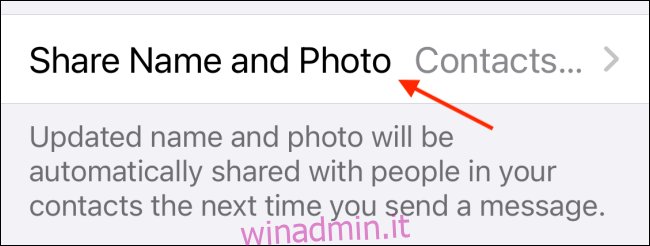
Comparirà la schermata dedicata alla configurazione del profilo iMessage. Premi sul pulsante “Scegli nome e foto”.
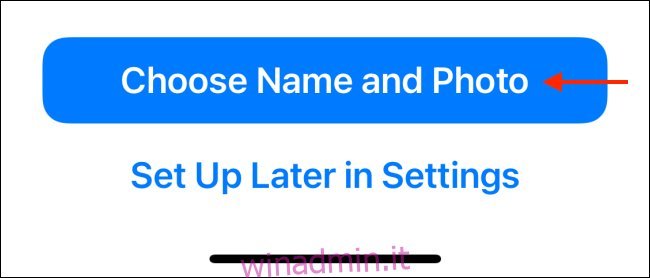
Avrai a disposizione diverse opzioni per personalizzare l’immagine del tuo profilo iMessage. Se hai già impostato un’immagine per il tuo profilo iCloud o una Memoji, queste opzioni ti verranno proposte. Per creare una nuova immagine, premi il pulsante Menu, contraddistinto da tre punti.
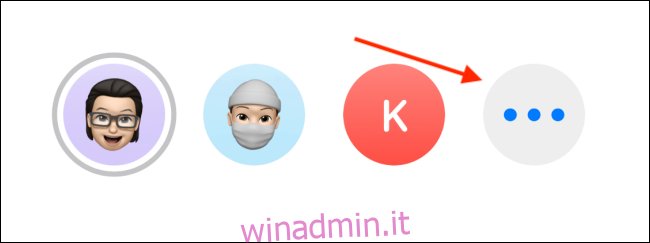
Verranno visualizzate tutte le possibili scelte per creare l’immagine del tuo profilo. Questa procedura è simile a quella per creare un’immagine di gruppo in una conversazione iMessage. Potrai selezionare una foto dalla tua libreria, usare emoji, testo, Memoji e Animoji.
Per utilizzare una foto come immagine del profilo, seleziona il pulsante “Foto”.
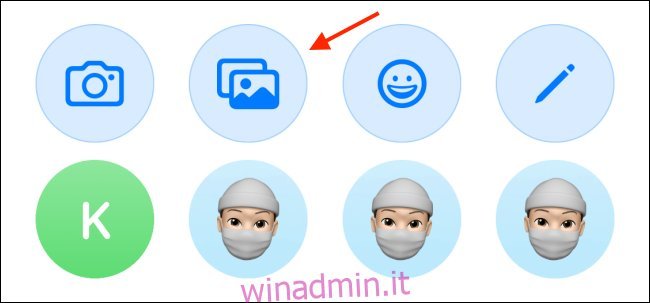
Potrai sfogliare e scegliere una foto da usare. Premi sulla foto desiderata per selezionarla.
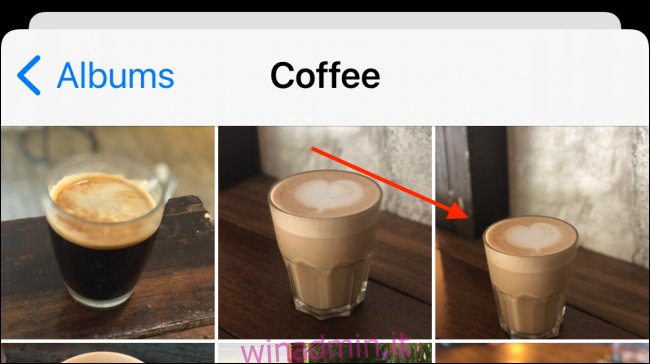
Nella schermata successiva, avrai la possibilità di spostare e ridimensionare la foto in modo che si adatti perfettamente alla forma circolare prevista per l’immagine del profilo. Premi il pulsante “Scegli”.
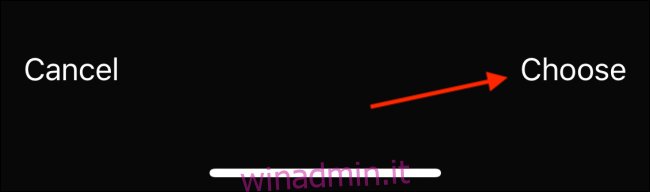
Se lo desideri, potrai applicare un filtro alla foto. Premi il pulsante “Fine” per proseguire.
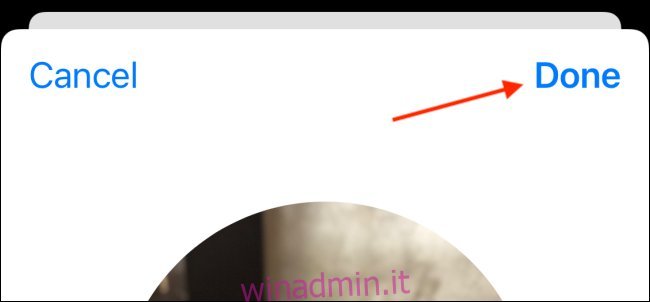
Ora vedrai la foto selezionata nell’anteprima in alto. Per salvare la foto, premi il pulsante “Fine”.
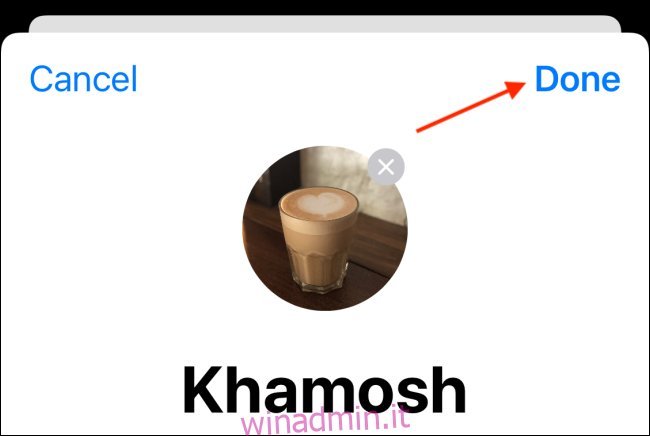
A questo punto, seleziona il pulsante “Continua”.
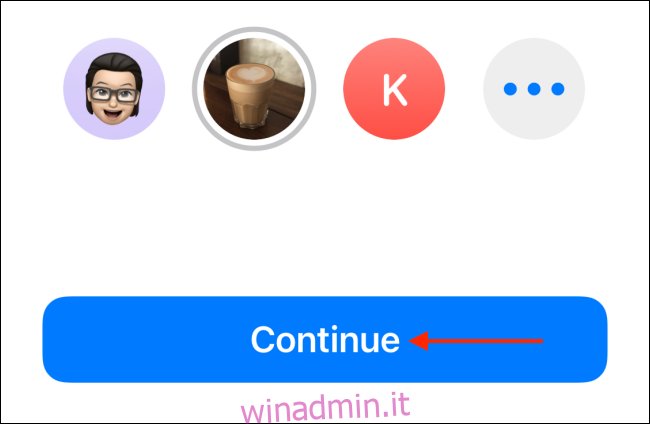
Se desideri utilizzare la foto anche per il tuo ID Apple, scegli l’opzione “Usa” dal messaggio pop-up.
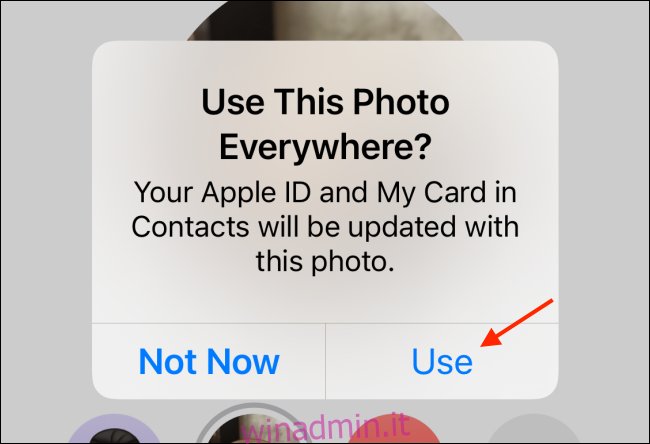
Ora puoi impostare il nome e le opzioni di condivisione delle foto. Nella parte superiore della pagina, inserisci il tuo nome e cognome.
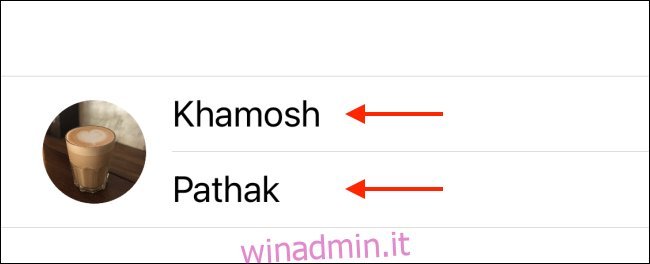
Nella sezione “Condividi automaticamente”, puoi scegliere l’opzione “Solo contatti” o “Chiedi sempre”.
L’opzione “Chiedi sempre” fa sì che l’app Messaggi ti domandi ogni volta se desideri condividere il tuo nome e la tua foto con la persona con cui stai chattando. L’opzione “Solo contatti”, invece, condivide automaticamente il nome e la foto aggiornati con le persone salvate nella tua rubrica Apple. Seleziona la tua preferenza e premi il pulsante “Fine”.
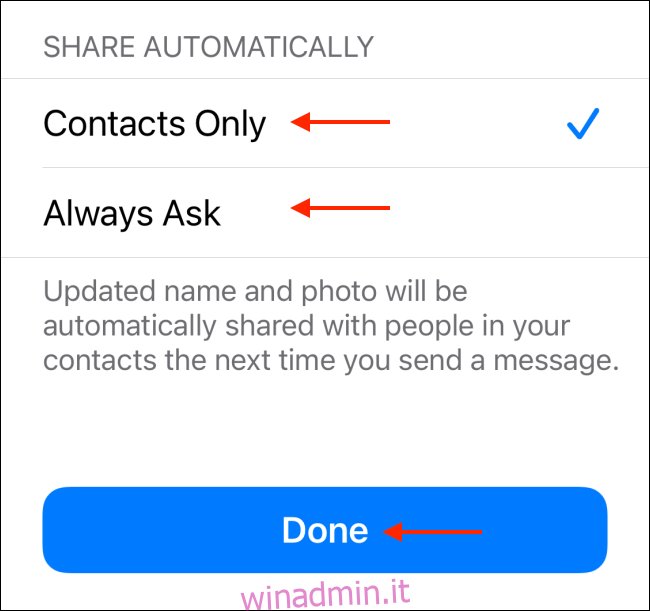
Il tuo profilo iMessage è stato configurato correttamente.
Se hai scelto l’opzione “Chiedi sempre”, visualizzerai un banner nella parte alta di ogni conversazione iMessage che ti domanderà se vuoi condividere il tuo nome e la tua foto. Per condividere il tuo profilo, premi “Condividi”. Per mantenere private le tue informazioni, premi la “X” di chiusura.
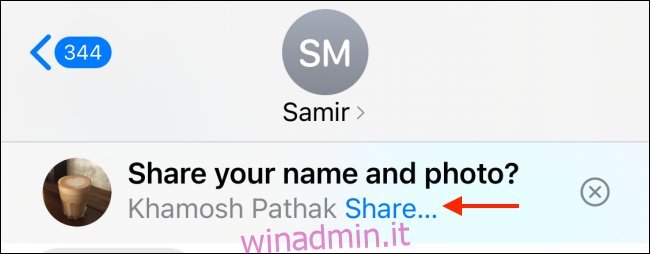
Sei alla ricerca di un messaggio specifico all’interno di una conversazione iMessage? Ecco come effettuare ricerche nei messaggi di testo su iPhone e iPad.